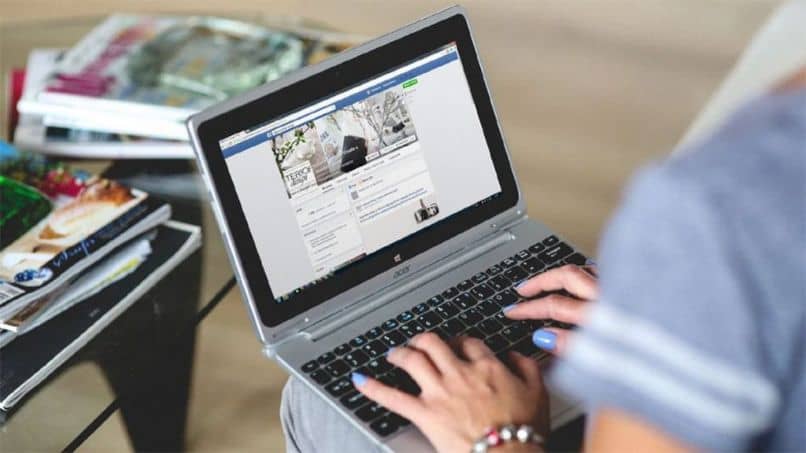
Zmiany to Microsoft Został zaimplementowany w nowej wersji Windows 10. I cieszył się dużą popularnością, zwłaszcza po klęsce z wersją Windows 8. Gdzie podstawowe funkcje zostały wyeliminowane, a użytkownicy tego systemu operacyjnego nie lubili, np. jak to był przycisk start. Dlatego Cię nauczymy jak zmienić lub dostosować przycisk kuli startowej w systemie Windows 10.
Prawda jest taka, że nigdy nie usłyszymy od Microsoftu, że mylili się w decyzjach, które podjęli podczas tworzenia nowego Windows 8.
Ale dostosowania i konfiguracje, które możemy wykonać w systemie Windows 10, dowodzą, że jest inaczej. Ale cokolwiek możemy zmień lub dostosuj przycisk uruchamiania kuli w systemie Windows 10.
To, że możemy wprowadzić zmiany w przycisku startowym Windows 10 i oprócz posiadania setek kul, wydaje się być bardzo interesującą opcją.
Chociaż widzieliśmy już w poprzednich samouczkach, szybkie i łatwe sposoby dostosowywania naszego pulpitu, menu rozwijanego, a także sposobu umieszczania mojego imienia na pasku zadań.
Jak zmienić lub dostosować przycisk uruchamiania kuli w systemie Windows 10
Przed kontynuowaniem tego samouczka pokażemy, jak działa ten nowy przycisk Start Windows 10. Jeśli nie przyjrzymy się uważnie naszemu pulpitowi, znajduje się on w lewym dolnym rogu. Jeśli ustawisz się za pomocą kursora, a następnie klikniesz prawym przyciskiem myszy, zostanie wyświetlone menu kontekstowe z dostępem do różnych funkcji.
Na przykład dostęp do CMD lub lepiej znanego jako wiersz poleceń, możesz również bezpośrednio wejść do administratora zespołu. Lub odinstaluj dowolny program, cóż, ten przycisk startowy, możemy go dostosować, abyśmy mogli zmienić jego ikonę lub obraz dla wielu z nich.
Aby to zrobić, będziemy mieć oficjalną stronę do pobrania programu, która nazywa się ClassicShell. Jeśli korzystasz z przeglądarki Google Chrome, możesz doskonale zrozumieć, jak korzystać ze strony, ponieważ jest ona oryginalnie w języku angielskim. Jeśli nie, możesz kliknąć opcję Pobierz przetłumaczone wersje.
W ten sposób przeniesie Cię do innej strony, na której możesz wybrać swój język i stamtąd musisz kliknąć link obok języka w naszym przypadku hiszpańskiego. Pobieranie rozpocznie się i po zakończeniu znajdź instalator i wklej go na pulpicie. Następnie musisz kliknąć go prawym przyciskiem myszy i wybrać opcję Uruchom jako administrator i postępować zgodnie z instrukcjami, aby go zainstalować.
Kroki, aby zmienić lub dostosować przycisk kuli startowej w systemie Windows 10
Teraz, aby zmienić kulę, musimy wykonać następujące czynności, przechodzimy do przycisku Start, klikamy prawym przyciskiem iw menu kontekstowym wybieramy opcję Ustawienia.
Ta akcja przeniesie nas do okna iw nim zrobimy kliknij kartę Styl menu Start. Na tej karcie przewiniemy w dół i wybierzemy pole przycisku Zamień dom.
I automatycznie zmieniłeś kulę startową dla logo programu ClassicShell, ale masz do wyboru inne opcje, na przykład klasyczne lub niestandardowe.
Jeśli wybierzesz tę drugą opcję, będziesz mógł przeszukać swój komputer w celu znalezienia zapisanego obrazu, aby móc wprowadzić zmiany, możesz wyszukiwać w Internecie strony, które oferują setki darmowych orbit.

Jest to bardzo prosty i szybki sposób, za pomocą którego możesz zmienić ikonę menu startowego lub, jak to się nazywa, orb. Ten program oferuje również zmianę i dostosowanie innych aspektów menu startowego i zawsze aby mieć dostęp do tych ustawień, musisz wejść w opcję konfiguracji.
W ten sposób dochodzimy do końca tego interesującego artykułu, który to pokazuje Windows 10 jest to wersja w pełni konfigurowalna. I pokazał ci w prostych krokach jak zmienić lub dostosować przycisk kuli startowej w systemie Windows 10.

